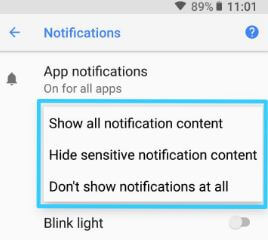Nastavení oznámení pro Android Oreo
Jak používat nastavení oznámení Android Oreo.Nastavení oznámení najdete v sekci aplikací a oznámení. Na zařízeních Android Oreo 8.0 můžete zobrazit nebo skrýt oznámení na uzamčené obrazovce, používat oznamovací body, povolit přepsání Nerušit a deaktivovat zvuk oznámení. Android 8.0 Oreo má několik užitečných funkcí oznámení, včetně oznamovacích bodů, blikání, skrýt aplikaci spuštěnou v oznámení na pozadí, a více. Níže můžete vidět, jak krok za krokem změnit nebo obnovit nastavení oznámení Android Oreo 8.0.
- Jak skrýt oznámení na uzamčené obrazovce Pixel XL
- Jak obnovit předvolby aplikace v systému Android Oreo 8
- Jak povolit ovládání oznámení napájení v systému Android Nougat 7.0
- Jak používat zobrazení přes jiné aplikace v systému Android 8.0 Oreo
Jak používat nastavení oznámení Android Oreo
Podívejte se na níže uvedená nastavení oznámení Oreo, díky nimž je váš Android Oreo lepší než OS Android Nougat.
Jak povolit / zakázat oznamovací body na Oreo 8.0
Někdy jsme zaneprázdněni prací doma nebo v kanceláři a dostali jsme několik upozornění na různé aplikace. Tato funkce oznamovacích teček je užitečná pro zobrazení zmeškaných oznámení ve vašem zařízení. Můžeš vidět různé barevné tečky v aplikacích jste nečetli.

Chcete-li rychle vypnout oznamovací tečky na zařízení Oreo, přejděte na Nastavení> Aplikace a oznámení> Oznámení> Zakázat povolit oznamovací body
Níže uvádíme další způsoby, jak zakázat oznámení systému Android Oreo 8.0.
Krok 1: Jít do Nastavení ve vašich zařízeních Android 8.0.
Krok 2: Klepněte na Aplikace a oznámení.
Krok 3: Klepněte na Informace o aplikaci.
Krok 4: Klepněte na Aplikace chce vypnout oznamovací body.
Krok 5: Klepněte na Oznámení aplikace.
Ve výchozím nastavení jsou na zařízeních Android Oreo povoleny oznamovací body.
Krok 6: Vypnout “Povolit tečky oznámení “.
Rychle deaktivujte oznamovací body z domovské obrazovky
Krok 1: Klepněte na ikonu a podržte ji Prázdná obrazovka na domovské obrazovce zařízení Oreo.
Krok 2: Klepněte na Nastavení ikona ozubeného kola.
Ve výchozím nastavení povolte oznamovací body na zařízeních Android Oreo.
Krok 3: Vypnout “Povolit tečky oznámení”V systému Android Oreo.
Jak zakázat oznámení aplikací v systému Android Oreo 8.0
Individuálně deaktivujte oznámení aplikace v zařízení Oreo.
Krok 1: Jít do Nastavení ve vašich zařízeních Oreo.
Krok 2: Klepněte na Aplikace a oznámení.
Krok 3: Klepněte na Oznámení.
Krok 4: Opět klepněte na Oznámení.
Seznam zobrazení nainstalovaných aplikací ve vašem zařízení.
Krok 5: Klepněte na Aplikace chce zakázat oznámení.
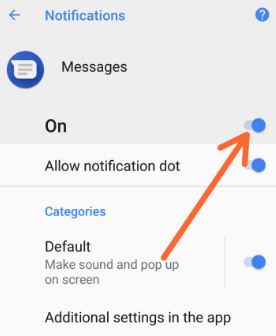
Krok 6: Vypnout přepínací tlačítko.
Na zařízení Android Oreo nyní nebudete dostávat žádná oznámení o této aplikaci.
Jak zakázat zvuk oznámení aplikace v systému Android Oreo

Nastavení> Aplikace a oznámení> Oznámení> Opět oznámení> Aplikace> Vypnout Povolit zvuk
Změňte nastavení oznámení aplikací v systému Android 8 Oreo
Krok 1: Jít do Nastavení ve vašich zařízeních Oreo.
Krok 2: Klepněte na Aplikace a oznámení.
Krok 3: Klepněte na Oznámení.
Krok 4: Opět klepněte na Oznámení.
Krok 5: Klepněte na Aplikace.
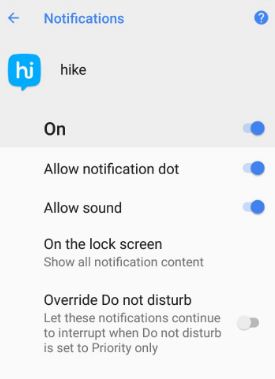
Zde vidíte různá nastavení aplikací, jako je obsah oznámení na uzamčené obrazovce, tečky oznámení, zvuk upozornění, přepsat režim Nerušit, kategorie a více. Změňte nastavení oznámení aplikace v Android Oreo, které chcete.
Jak zobrazit nebo skrýt obsah oznámení na uzamčené obrazovce v systému Android 8 Oreo
Ve výchozím nastavení zobrazuje veškerý obsah oznámení ve vašem zařízení Oreo a jiném zařízení. Nastavení obsahu oznámení na uzamčené obrazovce můžete změnit pomocí níže uvedeného nastavení.
Krok 1: Jít do Nastavení> aplikace a oznámení> Oznámení> Na obrazovce uzamčení.
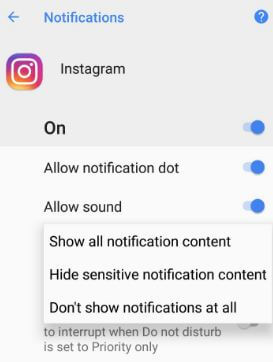
Krok 2: Vyberte z Zobrazit veškerý obsah oznámení / Skrýt citlivý obsah oznámení / Nezobrazovat oznámení vůbec.
Můžete také vidět druhou dvě možnosti v nastavení oznámení Oreo pro Android.
Oznámení zobrazíte přejetím prstu
Toto je zkratka pro rychlou kontrolu oznámení v Oreo. Chcete-li zobrazit oznámení, přejeďte prstem dolů po senzoru otisků prstů na zadní straně zařízení Google Pixel a Pixel.
Číst: Android Oreo pohybuje gestem
Blikající světlo
Tato funkce je užitečná, když chcete blikatdostávejte oznámení o hovorech nebo zprávách na zařízení Android Oreo. Také se nazývá LED upozornění. Ve výchozím nastavení vypněte na zařízeních Android Oreo 8.0 blikající světlo. Chcete-li povolit LED oznamovací světlo na zařízení Android Oreo, přejděte na Nastavení> Aplikace a oznámení> Oznámení> Povolit blikající světlo
A to je vše o oznámeních Android Oreonastavení. Máte nějaké tipy na oznámení Oreo, které chcete sdílet, jsme zmeškali výše? Řekněte nám to do pole pro komentář níže. Nenechte si ujít naše další tipy a triky pro Android 8.0 Oreo.